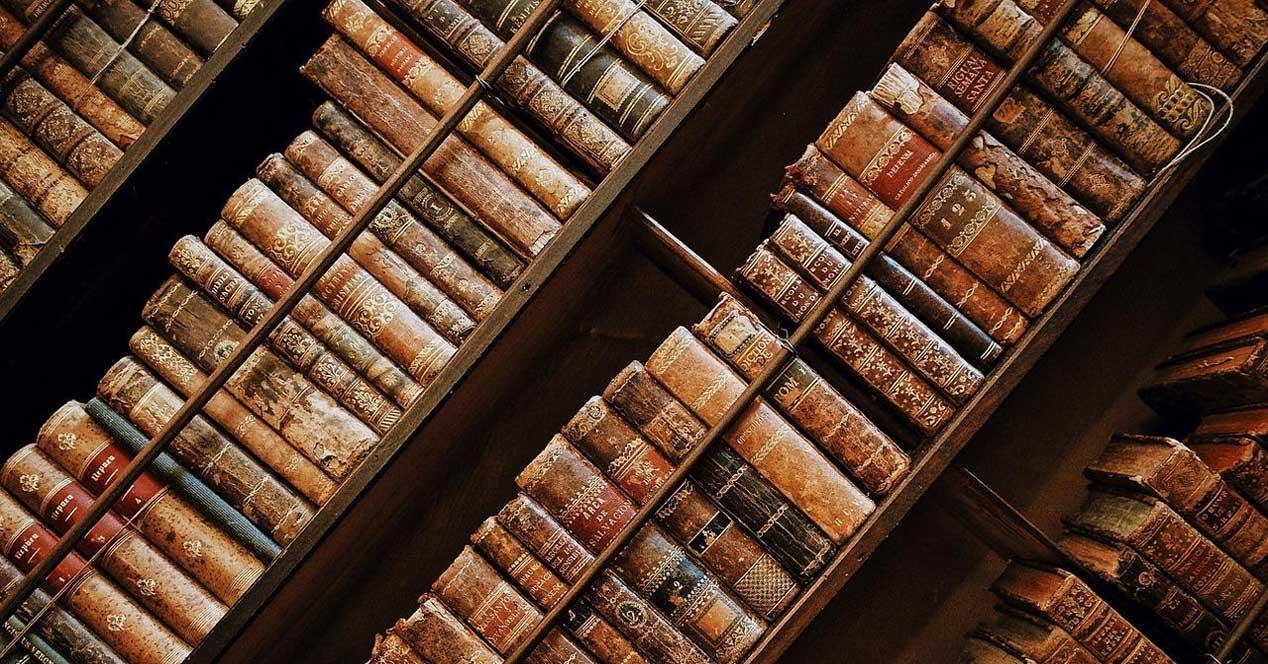En el momento en el que nos enfrentamos a un editor de textos en nuestro ordenador, hoy día no solo nos limitamos a teclear palabras, párrafos y páginas. Muchos necesitamos otras funciones adicionales incluidas para sacar el máximo partido a estos programas en concreto. Precisamente por todo esto el éxito que la propuesta Microsoft Word está fuera de toda duda.
Y es que con la complejidad del software del que podemos echar mano en estos momentos perteneciente a cualquier sector, los pertenecientes a la ofimática no pueden quedarse atrás. Esto es algo de lo que el gigante del software que somos mencionado antes es plenamente consciente. Por tanto, ya se encarga de aplicar las últimas funciones y avances tecnológicos disponibles a sus soluciones integradas en la suite Office. Aquí nos encontramos con programas de la importancia del editor Word, Excel o PowerPoint.
En estas líneas nos queremos centrar en el potente editor de textos que la mayoría de vosotros conocéis. De hecho, se podría considerar como uno de los programas más extendidos y usados en todo el mundo. Con todo y con ello, dentro de las muchas funciones que nos propone esta aplicación, a continuación, mostraremos cómo girar un texto completo. Con un poco de creatividad y paciencia, esta característica nos permitirá diseñar documentos originales y llamativos.
Basta con que le demos a los diferentes textos de la página, formatos adecuados y los giremos en base al tipo de diseño que deseemos obtener. Por lo tanto, tienes casi líneas veremos cómo podemos sacar provecho a esta función y girar diferentes selecciones de los textos que forman parte de un documento en Word. Pero para poder llevar a cabo este movimiento que os comentamos, antes debemos usar otra función del editor de Microsoft.
Gira cualquier texto en tus documentos de Word
En concreto nos referimos a que, para poder girar un texto en un documento, antes necesitamos crear un cuadro de texto en el que incluir los caracteres correspondientes al párrafo que vamos a transformar. Esto es algo que logramos de manera sencilla desde la opción de menú Insertar / Cuadro de texto. Aquí podremos seleccionar entre los diferentes tipos y formatos de este elemento.
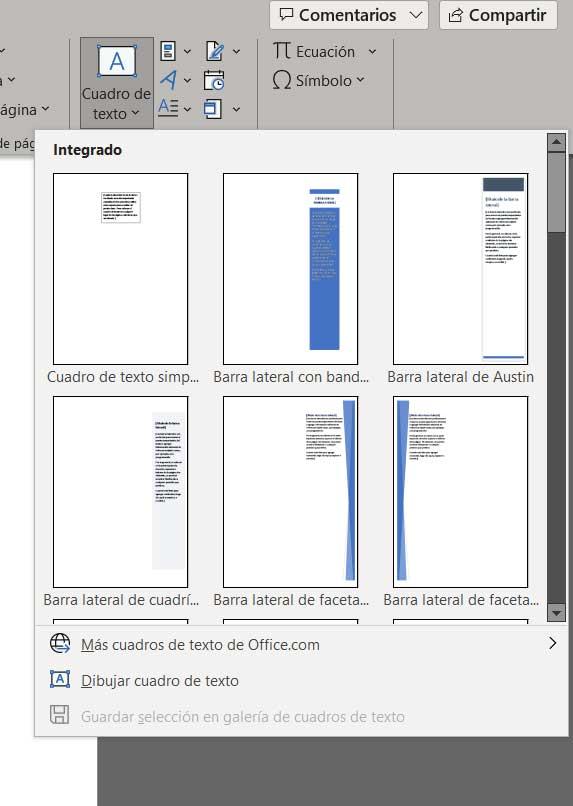
Una vez tenemos el correspondiente cuadro en pantalla, ya podremos crear su contenido de manera convencional como si se tratase de un texto más del documento. Hay que tener en cuenta que el introducir todo esto en un cuadro de texto, como os hemos comentado, volveremos trabajar con ese contenido de manera independiente al resto. Esto nos abre un amplio abanico de posibilidades para crear documentos más originales si diseñamos varios de estos cuadros. Pero en este caso lo que nos interesa es girarlo directamente desde el editor.
Por tanto, para lograr esto que os contamos no tenemos más que situarnos en el apartado Disposición de la interfaz principal del programa. En la parte derecha del mismo, veremos un botón de Girar, que es el que nos interesa en este caso.
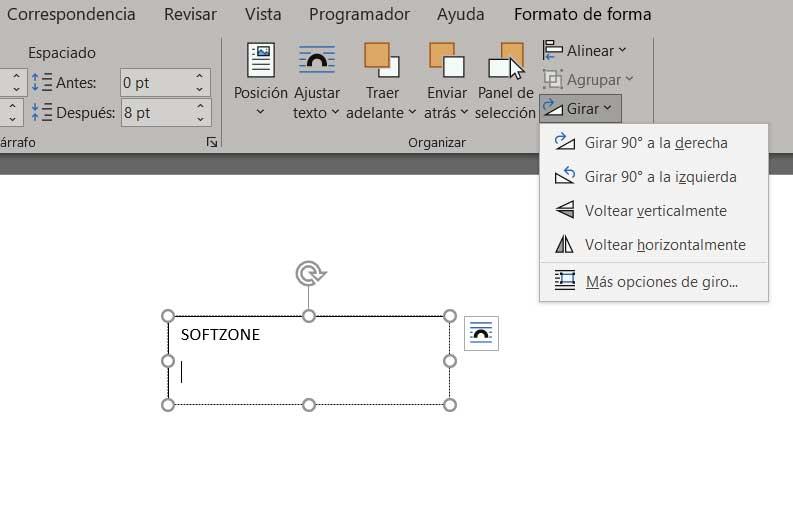
Lo más llamativo aquí es que disponemos de diversas opciones para girar ese cuadro de texto con su correspondiente contenido dependiendo de nuestras necesidades. Precisamente gracias a todas estas opciones podremos hacer uso de nuestra creatividad e imaginación para el diseño de documentos más originales en Word.